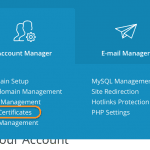Hướng dẫn cài đặt Imunify360 lên WHM/cPanel
Imunify là gì?
Imunify360 là giải pháp bảo mật thế hệ mới được thiết kế đặc biệt dành cho máy chủ trên nền tảng Linux, Imunify360 được phát triển bởi CloudLinux Inc. Với 6 lớp bảo mật của mình, Imunify360 cung cấp giải pháp bảo mật toàn diện chống lại các cuộc tấn công gây hại đến hệ thống máy chủ.
Yêu cầu cài đặt
Các yêu cầu về hệ điều hành, phần cứng, bảng điều khiển lưu trữ và trình duyệt để cài đặt Imunify360 được liệt kê bên dưới:
Hệ điều hành
- CentOS / CloudLinux 6 trở lên.
- RHEL.
- Ubuntu 16.04 hoặc 18.04.
Phần cứng
- RAM: 1GB.
Các control panel được hỗ trợ sẵn giao diện
- cPanel.
- Plesk – Nhưng Plesk 12.5 không được hỗ trợ với Imunify360 3.8.5.
- DirectAdmin – Hỗ trợ Imunify360 phiên bản 3.1.3 trở lên.
Yêu cầu trình duyệt
- Safari phiên bản 10 trở lên.
- Google Chrome phiên bản 39 trở lên.
- Firefox phiên bản 28 trở lên.
- Edge phiên bản 17 trở lên.
Tại sao nên sử dụng Imunify360?
Từ lâu vấn đề vấn đề malware/virus luôn là vấn đề nan giải đối với người dùng website, đặc biệt là những mã nguồn mở phổ biến như WordPress. Các website sử dụng mã nguồn mở như WordPress thường dễ bị dính malware/virus từ việc sử dụng các Plugin, Theme không rõ nguồn gốc và bị các hacker chèn sẵn virus hoặc khai thác từ chính lỗi hỏng đó khi bạn thực hiện cài đặt chúng lên website của mình.
Vậy trong trường hợp website của bạn bị nhiễm hoặc nghi ngờ bị nhiễm malware/virus thì bạn có thể kiểm tra hoặc có hướng xử lý như thế nào. Hầu hết trên các dịch vụ ShareHosting hiện nay đều có cài đặt sẵn tính năng scan và loại bỏ mã độc trực tiếp trên host, cụ thể như ở AZDIGI bạn sẽ được tích hợp sẵn Imunify360 để xử lý vấn đề này. Tuy nhiên nếu như các bạn sử dụng VPS thì mọi việc sẽ khó khăn hơn rất nhiều vì khi sử dụng VPS phần đa dịch vụ này sẽ không được hỗ trợ cài đặt sẵn các phần mềm scan malware/virus mà bạn phải tự chủ động cài đặt, bảo vệ cũng như xử lý VPS của mình nếu không có sử dụng thêm các dịch vụ quản trị máy chủ.
Vậy làm thế nào để mình có thể tích hợp thêm phần mềm Imunify360 vào VPS, cụ thể là VPS có sử dụng WHM/cPanel, để có thể dễ dàng xử lý malware/virus một cách kịp thời. Ở bài viết này AZDIGI sẽ hướng dẫn bạn các bước để cài đặt Imunify360 lên WHM/cPanel một cách đơn giản nhất, các bạn cùng theo dõi nhé.
Các bước cài đặt
Bước 1: Chuẩn bị Key Imunify360
Để cài đặt được Imunify360 trên WHM/cPanel, các bạn có có key bản quyền thì mới có thể cài đặt được. Nếu như các bạn muốn trải nghiệm thử trước khi thực mua hẳn thì có thể đăng ký License Trial của Imunify360 tại link bên dưới:
Ở đây mình đã có đăng ký Key License Trial hoàn tất và được cấp thông tin Key với nội dung bên dưới.
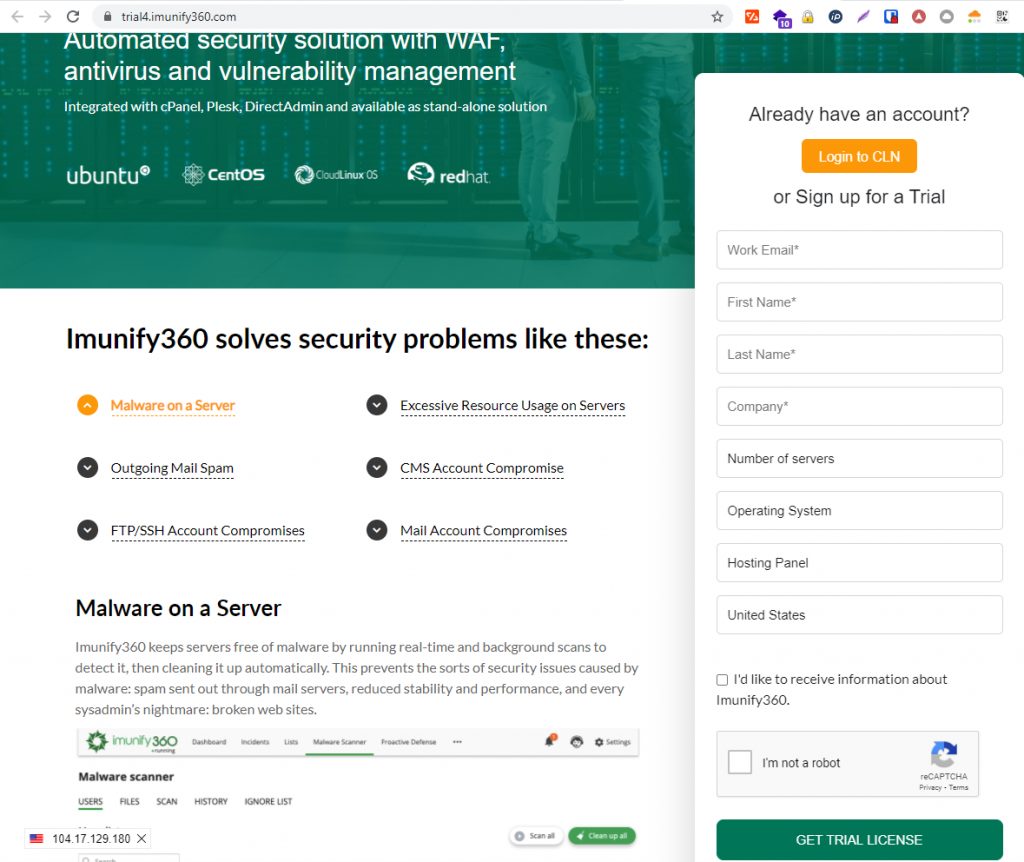
Các bạn cần điền đầy đủ các thông tin sau:
- Work Email: Điền email của bạn
- First Name: Tên
- Last Name: Họ
- Company:Tên Công ty
- Number of servers: tại đây các bạn chọ số server mà mình muốn cài đặt Imunify360 lên (VD: mình cài lên 1 server thì mình chọn option 1-4 server)
- Operating System: tại đây các bạn chọn phiên bản hệ điều hành (OS) đang chạy trên server của mình.
- Hosting Panel : tại đây các bạn chọn phần control Panel mà mình đang sử dụng
- United States: Chọn quốc gia của bạn.
Sau khi đã điền đầy đủ các thông tin cần thiết , các bạn tick vào cuối cùng và nhấn GET TRIAL LICENSE để kích hoạt key. Đăng ký thành công bạn sẽ nhận được thông tin như hình.
- Là thông tin Key của bạn.
- Là thông tin gồm link và user/pass đăng nhập vào trang quản trị dịch vụ Imunify360.
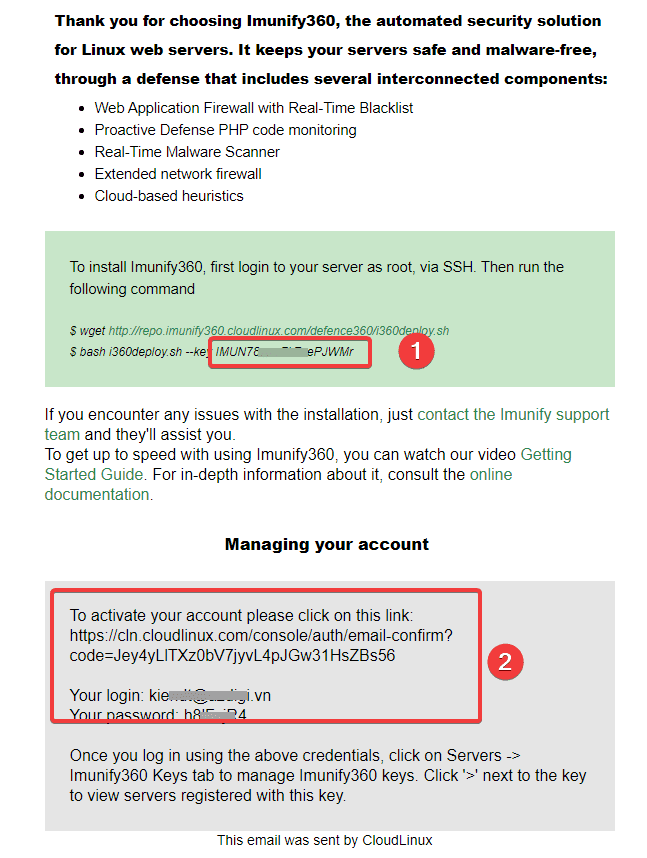
Bước 2: Cài đặt Imunify360
Đầu tiên các bạn cần truy cập vào VPS với quyền root, nếu chưa biết cách SSH vào VPS các bạn có thể xem qua hướng dẫn bên dưới nhé.
Sau khi đã SSH vào được VPS, các bạn lần lượt chạy các lệnh sau:
cd ~
wget http://repo.imunify360.cloudlinux.com/defence360/i360deploy.sh
bash i360deploy.sh --key IMUNxxxxxxxxePJWMr
Chú thích lệnh:
- Di chuyển đến thư mục root.
- Tải tập tin cài đặt từ trang chủ Imunify360.
- Chạy tập tin cài đặt. (các bạn thay thể IMUNxxxxxxxxePJWMr bằng key của mình)
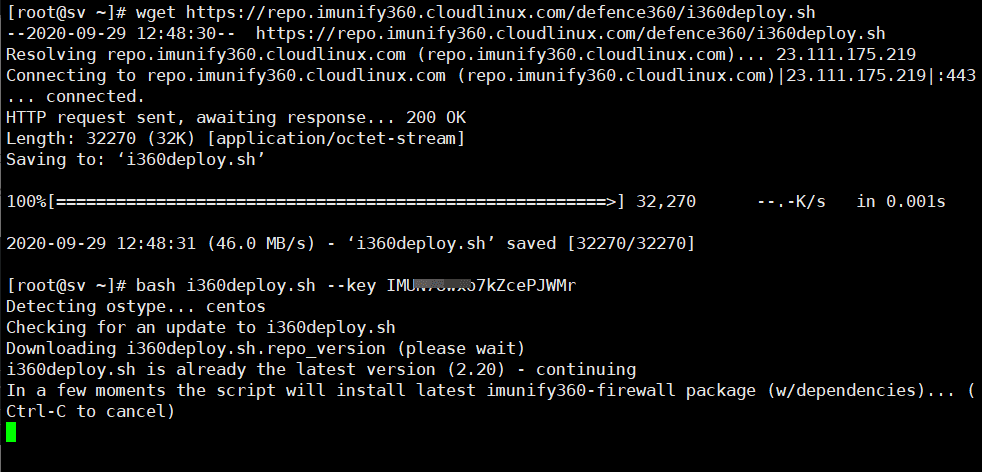
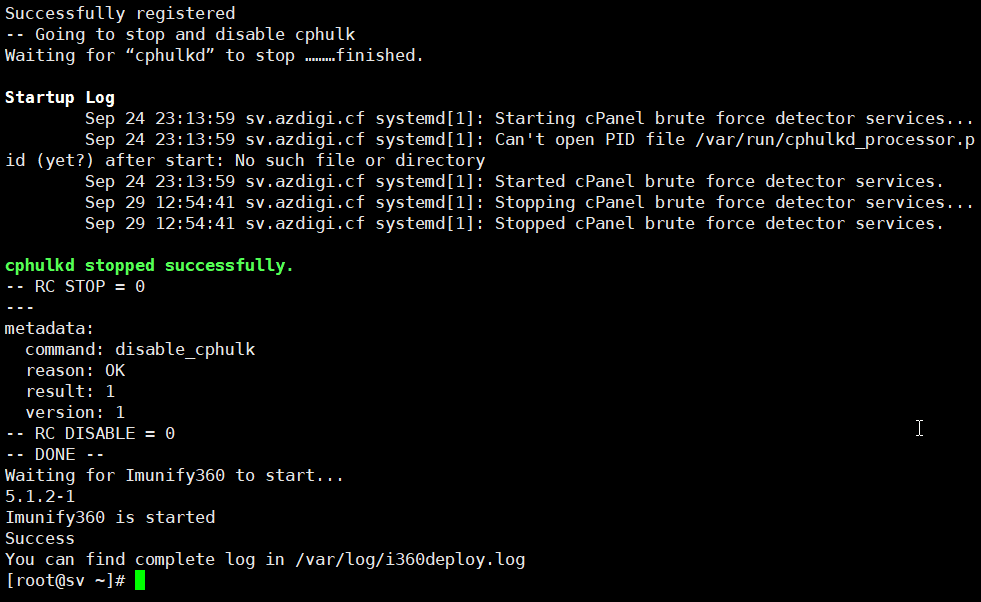
Quá trình cài đặt sẽ diễn ra khoảng 15-30 phút tùy vào từng VPS, nếu thành công các bạn sẽ nhận được thông báo như Complete như hình. Như vậy là hoàn tất việc cài đặt nhé.
Các bạn có thể tham khảo thêm một số lệnh với Imunify360 bên dưới:
- Update phiển bản Imunify360 mới.
Chú thích lệnh:
- Di chuyển đến thư mục root.
- Tải tập tin update từ trang chủ Imunify360
- Chạy tập tin update.
cd ~
wget https://repo.imunify360.cloudlinux.com/defence360/imunify-force-update.sh
bash imunify-force-update.sh
- Kiểm tra trạng thái hoạt động, khởi động, dừng Imunify360.
Chú thích lệnh:
- Kiểm tra trạng thái
- Khởi động Imunify360
- Dừng Imunify360
service imunify360 status
service imunify360 start
service imunify360 stop
- Gỡ cài đặt Imunify360.
Chú thích lệnh:
- Di chuyển đến thư mục root.
- Gỡ tập tin cài đặt Imunify360.
cd ~
bash i360deploy.sh --uninstall
Bước 3: Thiết lập Imunify360 trê WHM/cPanel.
Các bạn truy cập WHM/cPanel theo được dẫn sau: https://45.252.xxx.xxx:2087/ và sử dụng thông tin root VPS để thực hiện đăng nhập. Tại giao diện chính bạn tìm đến phần Plugins (1) => Imunify360 (2) để thiết lập Imunify360.
Tại đây các bạn chọn ACCEPT để chấp nhận các điều khoản cài đặt.
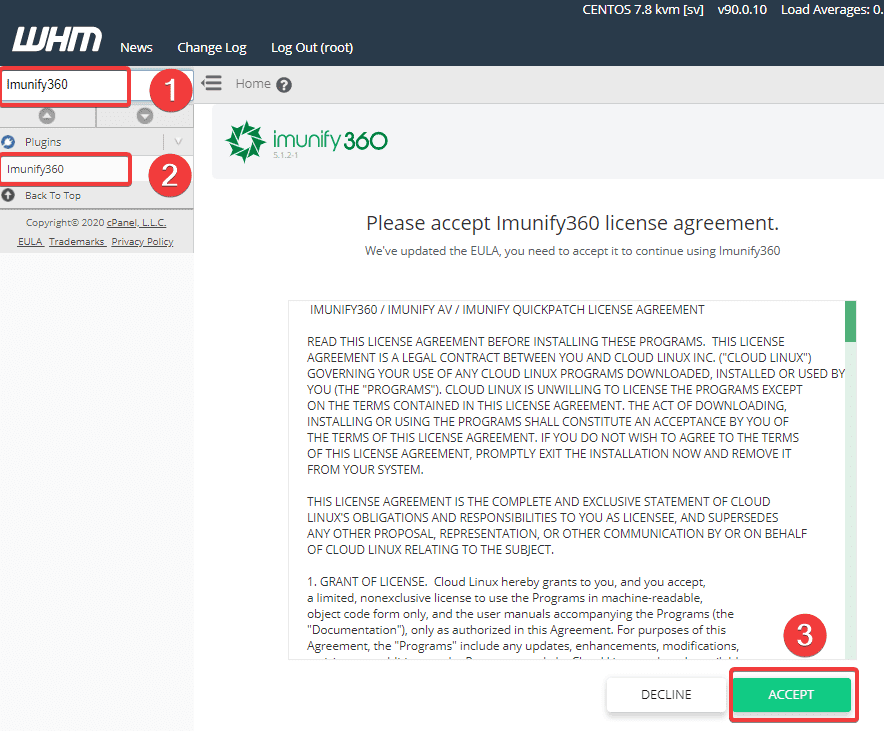
Tiếp theo Imunify360 hỏi bạn là có muốn nhận các thông tin sự kiến mới của họ trong quá trình sử dụng không, nếu đồng ý thì bạn điền Email và nhấn Save , ngược lại nếu không muốn nhận các thông báo này thì bạn nhấn SKIP để bỏ qua.
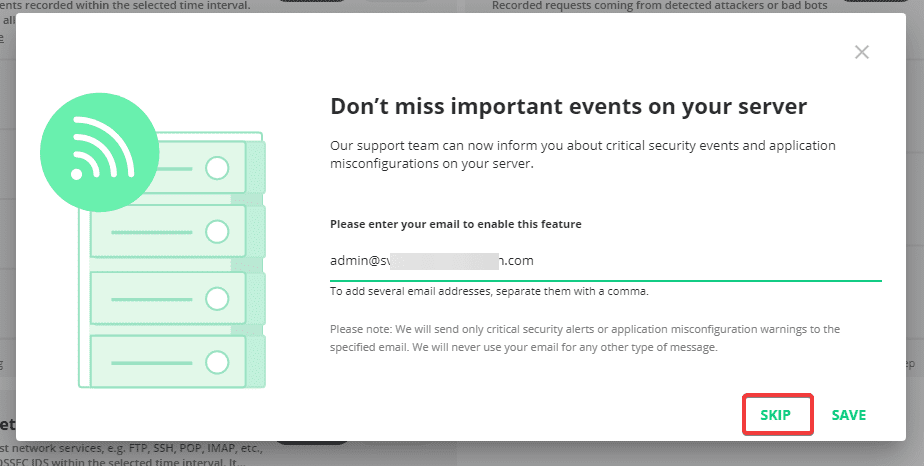
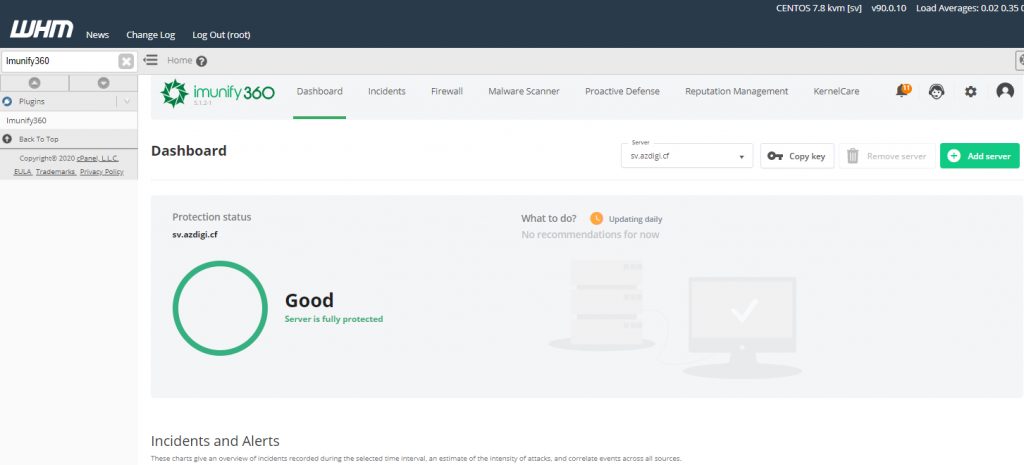
Như vậy chúng ta thiết lập hoàn tất Imunify360 lên WHM/cPanel rồi nhé.
Để sử dụng tính năng cơ bản của Imunify360 là scan mã độc thì bạn có thể nhấn sang tab Malware Scanner , tại đây sẽ có các tính năng:
- USER: Scan theo user.
- FILES: Hiển thị file Malware hệ thống scan được.
- SCAN: Scan theo đường dẫn được thiết lập cụ thể.
- HISTORY: Lịch sử scan.
- IGNORE LIST: Thiết lập đường dẫn cho Imunify360 bỏ qua khi scan.
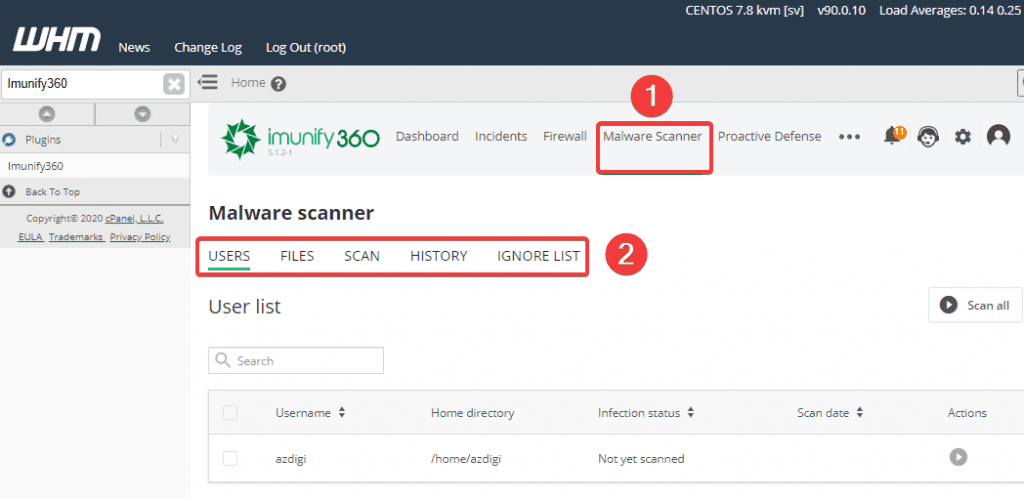
Chi tiết hơn về cách sử dụng cũng như tìm hiểu các tính năng khác, mình sẽ hướng dẫn các bạn sau ở một bài viết khác nhé.
Tổng kết
Như vậy ở bài viết này AZDIGI đã hướng dẫn bạn cách cài đặt hoàn chỉnh Imunify360 lên VPS sủ dụng WHM/cPanel một cách đơn giản nhất, việc cài đặt Imunify360 sẽ giúp bạn khá nhiều trong việc phát hiện sớm mã độc để bạn có hướng xử lý sớm với website của mình. Nếu thấy bài viết hữu ích bạn hãy chia sẻ bài viết này nhé.
Chúc các bạn thực hiện thành công.!
Các bạn có thể tham khảo một số bài viết hữu ích về cPanel bên dưới:
Nếu các bạn cần hỗ trợ các bạn có thể liên hệ bộ phận hỗ trợ theo các cách bên dưới:
- Hotline 247: 028 730 24768 (Ext 0)
- Ticket/Email: Bạn dùng email đăng ký dịch vụ gửi trực tiếp về: support@azdigi.com